Trong hệ điều hành Windows Vista của Microsoft, DreamScene đã cho phép thiết lập nền động cho máy tính nhưng đến 8 năm sau, trên Windows 10 vẫn không khả dụng.
Tại sao tùy chỉnh này lại thể hiện bước lùi với quá khứ trong nhiều năm qua, và chúng ta làm gì để thay đổi điều này?
Ưu nhược điểm của màn hình động và hình nền động
Nếu bạn đang sử dụng màn hình động cho một vài thiết bị khác (như smart TV, điện thoại Android hoặc máy tính bảng) và nhận ra chúng khiến hiển thị màn hình sống động thú vị hơn. Thay vì bức ảnh nhạt nhẽo vô vị bạn không bao giờ có thể chạm tới, điện thoại thông minh của bạn sẽ đem lại những hình ảnh sinh động hơn như slow motion (hoạt động di chuyển chậm) hoặc cá đang bơi....
Tuy nhiên, một số người cho rằng những phông nền này không có tính thực tiễn mà chỉ được cái bắt mắt.
Hình nền động khá tuyệt vời nhưng chúng gây ra vài vấn đề cho một số thiết bị. Ngoại trừ các thiết bị yêu cầu nguồn điện trực tiếp thì hình nền động đang khiến những người yêu mến chúng phải lo lắng về hiệu suất pin của điện thoại di động.
Các thiết bị sử dụng pin như laptop hoặc máy tính bảng có thể thấy rằng hình động trong Windows 10 là sự hao mòn điện năng, ảnh hưởng đến giảm hiệu năng và tuổi thọ pin. Nhưng trước khi lo lắng về vấn đề đó, chúng ta hãy xem làm thế nào một hình nền động có thể được thiết lập trong các phiên bản Windows cao hơn Vista.
Tạo màn hình động trên Windows
Tùy chọn cá nhân hóa trong các thế hệ Windows mới - sau Windows 7 đã có một bước tiến lớn. Chắc chắn, bạn có thể thiết lập các hình nền đồng bộ với tài khoản Microsoft, cho ra màn hình nền quen thuộc từ máy tính vào các thiết bị khác đã đăng nhập tài khoản, và cũng có thể thay đổi kích thước và sắp xếp nền, nhưng các tùy chọn trên màn hình sẽ giảm đáng kể.
Bạn đã biết các làm thế nào để khôi phục theme Vista/7 Aero trong Windows 8 và 10, cũng có thể hồi phục sidebar và gadget. Mặc dù DreamScene chỉ hỗ trợ Windows Vista khả dụng để thêm hình nền động vào màn hình, nhưng trong Windows 10 cũng một tính năng khác có thể làm được điều này.
Đối với người dùng Windows XP, nếu bạn chưa nâng cấp (bạn thực sự cần phải có!), bạn vẫn có thể thêm hình nền và màn hình bảo vệ bằng DreamScene XP.
Khôi phục hình nền động trên Windows 7
Tùy chọn đầu tiên là khôi phục hệ thống hình nền động trước đó của Windows 7.
Đầu tiên, chọn DreamScene Activator từ Windows Club và trích xuất nội dung (giải nén). Trong thư mục Windows 7 DreamScene Activator 1.1, bạn sẽ thấy tập tin DreamScene Activator.chn
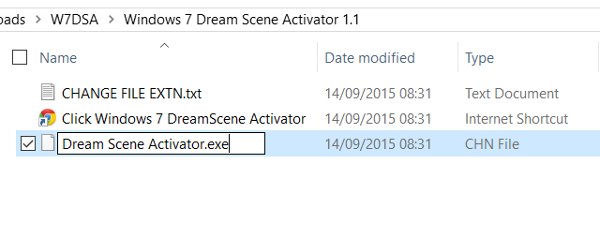
Trong trình duyệt Windows Explorer, mở File > Options > View sau đó tìm và bỏ chọn checkbox của tùy chọn Hide extensions for known file types. Kích OK để xác nhận và tiếp theo, quay lại cửa sổ Explorer, kích chuột phải vào DreamScene Activator.chn và thay đổi "chn" sang "exe", vì vậy tên tập tin hiện giờ sẽ là DreamScene Activator.exe.
Kích đúp chuột vào tập tin để kích hoạt, sau đó chọn Enable DreamScene. Từ đó, bạn có thể sử dụng video WMV hoặc MPG như màn hình desktop bằng cách kích chuột phải và chọn Set as Desktop Background.
Stardock DeskScapes dành cho Windows 7 và 8
Stardock DeskScapes được đánh giá thấp hơn DreamScene nhưng là một lựa chọn thú vị khác dành cho người dùng Windows 7 và bạn sẽ mất 9,99 đô để dùng thử ứng dụng trong vòng 30 ngày.
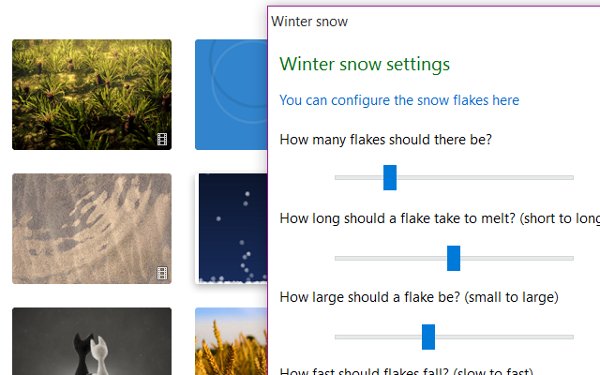
Tải và cài đặt bản dùng thử của Stardock DeckScapes. Sau khi cài đặt hãy chọn tùy chỉnh ưu thích (có thể bắt đầu dùng thử 30 ngày) và nhập địa chỉ email của bạn để tiếp tục. Một vài tùy chọn ưu tiên email sẽ được cung cấp. Chú ý, tốt nhất nên bỏ chọn cả hai checkbox trước khi nhấp vào Submit.
Khi hoàn thành, quay trở lại ứng dụng và chọn Proceed để bắt đầu sử dụng bản dùng thử. Ở đây, bạn sẽ thấy hình nền video và một vài ảnh động khác. Để bắt đầu, chọn hình mong muốn, và điều chỉnh cấu hình đặt chúng làm hình nền. Hình nền động khác có thể được tải xuống từ website của Stardock.
Cài hình nền động cho Windows 10
Cách 1: Dùng RainWallpaper tạo hình nền động
Theo mặc định hệ thống máy tính sẽ chỉ cho phép người dùng đặt hình nền máy tính bằng ảnh tĩnh. Tuy nhiên một số người lại muốn làm mới giao diện máy tính, sử dụng ảnh động hay thậm chí video làm hình nền máy tính.
RainWallpaper là công cụ cài đặt ảnh động cho máy tính Windows, kèm theo đó là nhiều tùy biến chỉnh sửa khác nhau. Chúng ta có thể lựa chọn ảnh 3D, 2D, ảnh động, video trên các trang web để đặt làm hình nền động trên máy tính. Bên cạnh đó, công cụ cũng đem lại những hiệu ứng chuột trên màn hình độc đáo.
Để có thể dùng được RainWallpaper, máy tính phải từ Windows 7 trở lên. Với Windows 7 phải bật hiệu ứng Aero. RAM tối thiểu 1 GB, card đồ họa HD Graphic 4000 trở lên. Hình nền động sẽ dừng khi chơi game để đảm bảo tài nguyên hệ thống, hoặc khi mở ứng dụng toàn màn hình. Có thể sử dụng trên các tỷ lệ khung hình 16:9, 21:9, 16:10, 4:3. Hỗ trợ các định dạng video mp4, webm, avi, m4v, mov, wmv.
Bước 1:
Người dùng truy cập vào link dưới đây để tải công cụ RainWallpaper xuống máy tính. Sẽ có 2 bản là cài đặt và không cần cài đặt để sử dụng.
http://rainysoft.cc/rainwallpaper.html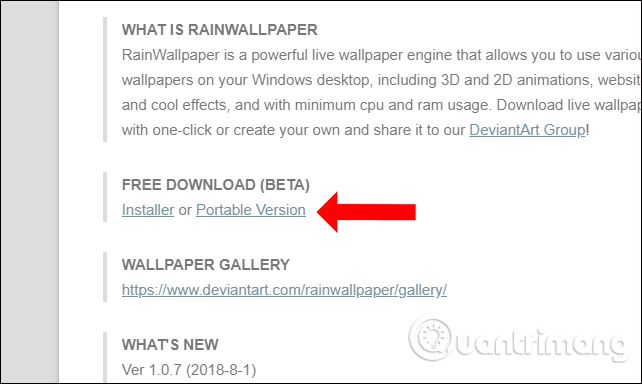
Bước 2:
Nhấn vào file exe để cài đặt công cụ trên máy tính. Ngay khi cài xong máy tính sẽ được áp dụng ngay hình nền động ngẫu nhiên.
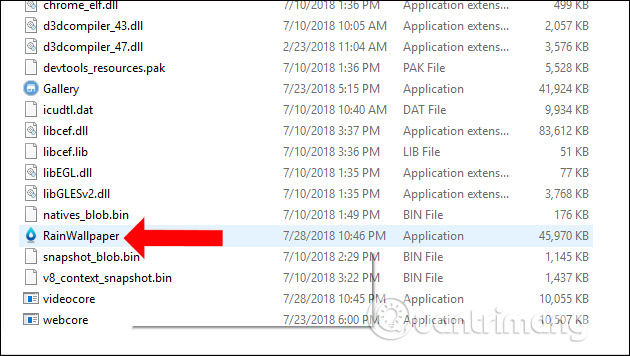
Bước 3:
Giao diện của RainWallpaper sẽ như hình dưới đây. Tại thanh ngang ngoài cùng bên trái bạn sẽ thấy có 2 biểu tượng chính gồm Discover và Me.
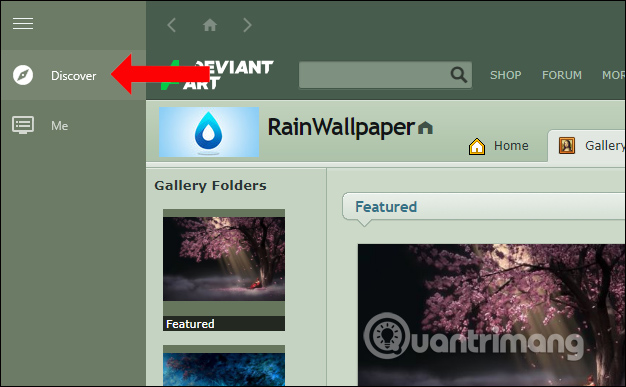
Discover sẽ hiện thị ngay đầu giao diện với theme từ nhà phát triển DeviantArt. Trong giao diện này người dùng có thể click ngay vào theme mình muốn hoặc tìm kiếm theo các chủ đề như Landsacpe, Animi, Game,…
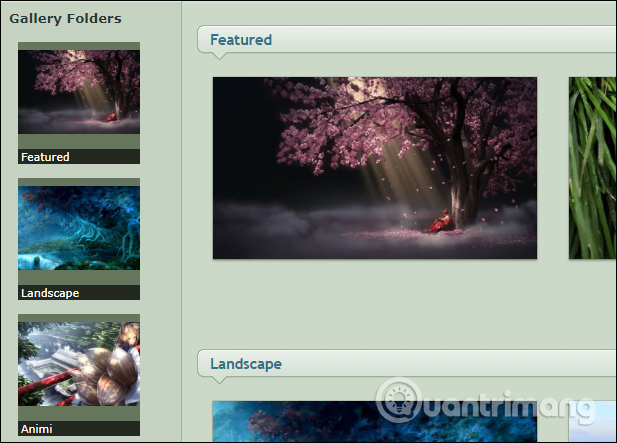
Bước 4:
Chọn hình nền mà mình thích rồi click vào sẽ thấy nút Download nằm ở bên phải giao diện.
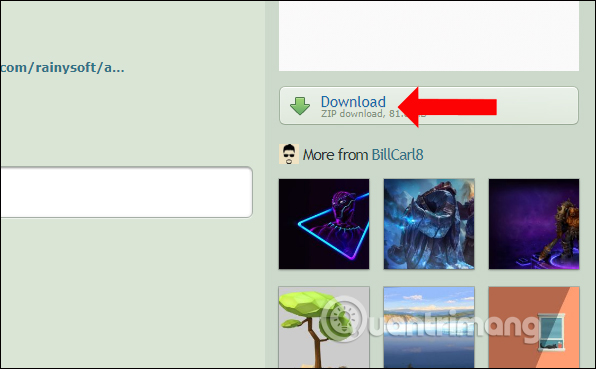
Bước 5:
Tiếp đó nhấn vào biểu tượng Me ở góc trái giao diện sẽ thấy toàn bộ hình nền có sẵn và hình nền mà bạn đang trong quá trình tải. Hình nền nào có dung lượng càng lớn thì việc tải sẽ tương đối lâu.
Để sử dụng theme đã tải về hoặc bất kỳ theme nào chỉ cần nhấn vào theme đó là được.
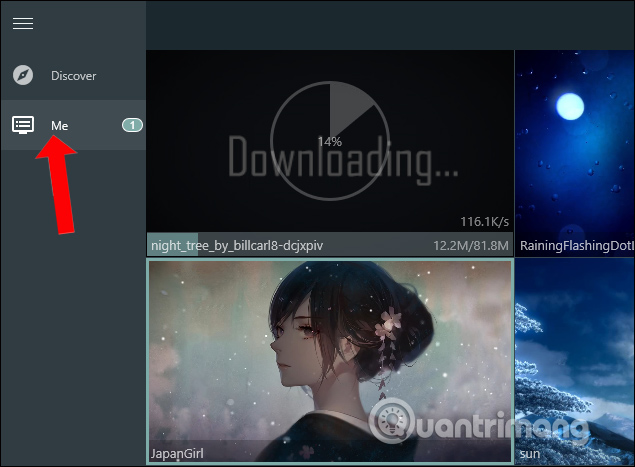
Bước 6:
Ngoài ra khi nhấn chuột phải vào theme chúng ta sẽ thấy có danh sách tùy chọn. Chẳng hạn với Force load sẽ đẩy nhanh tốc độ chuyển động hiệu ứng trên hình nền.
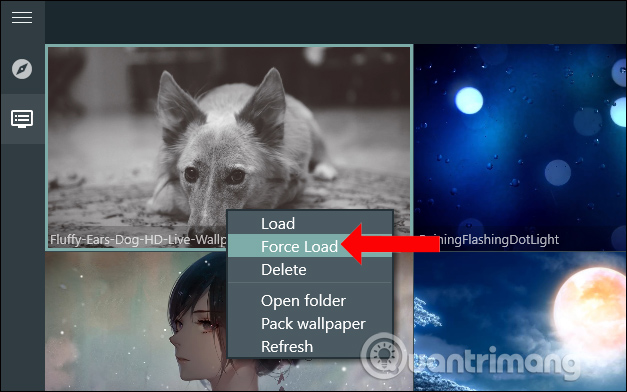
Khi nhấn vào Open folder sẽ mở thư mục chứa theme. Trong mục này bạn cũng có thêm ảnh tĩnh của hình nền, video xem trước hình nền chuyển động ra sao trước khi muốn áp dụng trên máy tính. Ảnh tĩnh lấy từ hình nền động có kích thước lớn, chất lượng hình ảnh đẹp.
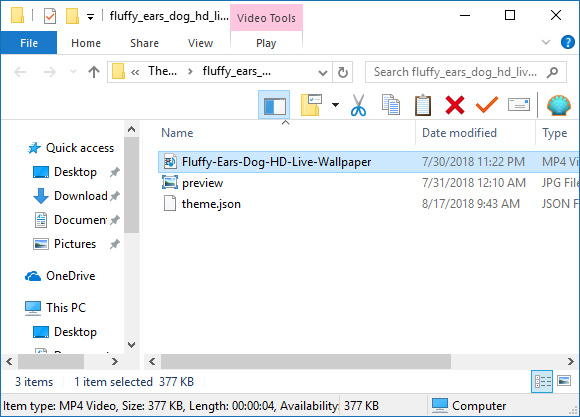
Bước 7:
Nếu không muốn lưu hình nền trong mục Me, nhấn chuột phải chọn Delete là được.
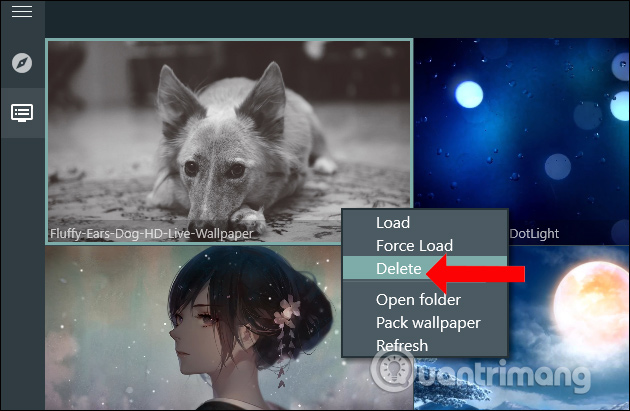
Bước 8:
Tiếp theo chúng ta nhấn chuột phải vào biểu tượng RainWallpaper tại thanh Taskbar rồi chọn Settings.
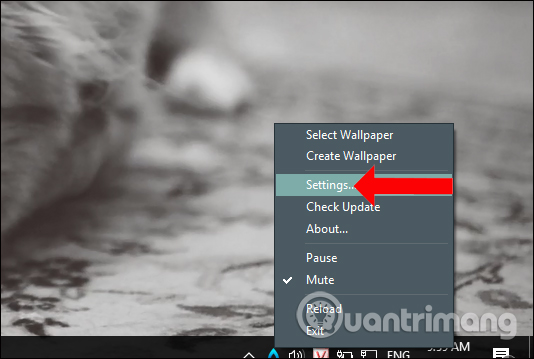
Theo mặc định công cụ sẽ được khởi động cùng Windows, và nếu bạn muốn tắt thì nhấn chọn vào Auto run when computer starts rồi chuyển về chế độ Off. Nhấn Apply bên dưới để lưu lại thay đổi.
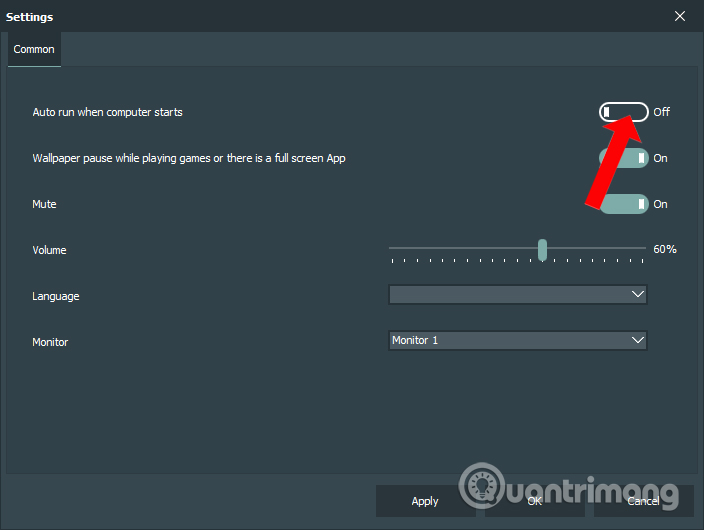
Bước 9:
Ngoài ra khi nhấn chuột phải vào biểu tượng tiện ích sẽ có thêm tùy chọn Mute để bật hoặc tắt âm với hình nền có âm thanh. Nút Pause để tạm dừng chuyển động hình nền.
Khi nhấn Exit thì hình nền động sẽ biến mất và quay trở lại hình nền trước đó trên máy tính.
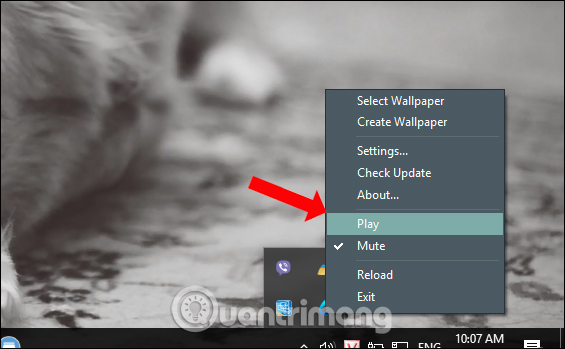
Thêm một cách làm mới giao diện hình nền trên máy tính bằng công cụ RainWallpaper. Kho hình nền động được lấy từ video nên chúng ta có thể dễ dàng dừng chuyển động, âm thanh hình nền phát ra. Tuy nhiên với những máy tính có cấu hình yếu thì nên chọn những hình nền có dung lượng thấp.
Cách 2: Dùng công cụ Video Wallpaper
Thay vì lựa chọn DreamScene bạn cũng có thể sử dụng Video Wallpaper. Tải Video Wallpaper từ trang chủ sẽ nhận được tập tin ZIP vì vậy cần giải nén tệp trước khi khởi động nó.
Và đây cũng không phải là công cụ miễn phí (Register > Get full version, bạn sẽ mất phí là 19.95 đô để có được bản đầy đủ) nhưng chúng ta sẽ được sử dụng bản dùng thử miễn phí để đánh giá phần mềm.
Khi đã cài đặt xong, kích vào tùy chọn để chạy ứng dụng, trong trình duyệt của bạn sẽ dẫn tới đường link https://www.push-entertainment.com/video-wallpaper/ kích nút Download Video Wallpaper và tải một hoặc hai hình nền mong muốn. Chúng là những tập tin WMV, vì vậy bạn có thể thỏa thích sáng tạo hình nền cho riêng mình.
Sau khi tải xuống, trở lại ứng dụng Video Wallpaper và kích vào biểu tượng dấu + để thêm video đã tải xuống vào ứng dụng. Nếu lưu tất cả vào một thư mục riêng, hãy nhấp vào nút Add videos from folder to playlist. Video Wallpaper sẽ bắt đầu "phát" hình nền video đầu tiên. Ở đây bạn có thể bật/tắt chế độ trộn các hình nền đã được thêm vào hoặc chỉ mở một hình ảnh, thêm vào độ trễ, và có chế độ trộn.
Nếu bạn thực sự thích ứng dụng, hãy sử dụng tùy chọn Lauch trong tùy chọn Windows startup và nếu có thắc mắc về tác động của pin, bạn nên kiểm cha chế độ Sleep khi sử dụng pin.
Cách 3: Dùng Wallpaper Engine
Wallpaper Engine là một phần mềm nhỏ gọn mà bạn có thể mua trên Steam store với giá $3,99 (92.000 đồng). Công dụng của nó rất đơn giản: Sử dụng và tạo hình nền động cũng như truy cập hàng nghìn hình nền miễn phí do cộng đồng tạo sẵn để tải xuống chỉ bằng một nút bấm.
Hình nền trên Wallpaper Engine có một số loại khác nhau. Ở cấp độ cơ bản, bạn có thể chọn từ 4 loại hình nền khác nhau: Hình nền động (tức là hình nền có hiệu ứng chuyển động), hình nền video, hình nền ứng dụng và hình nền trang web.
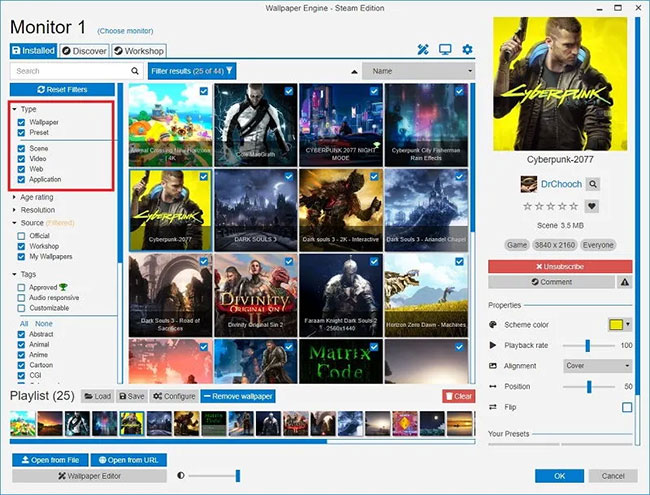
Hình nền động có thể có hoạt ảnh 2D hoặc 3D cũng như hiệu ứng con trỏ. Những loại hình ảnh động này có phạm vi rộng lớn, như nước gợn sóng, tia nắng, mưa, v.v... Hình nền ứng dụng có thể đơn giản như một hiệu ứng sóng nhạc hoặc đồng hồ, hoặc có thể là những trải nghiệm giống như game hoàn toàn tương tác.
Bên cạnh đó, Wallpaper Engine cung cấp khả năng tùy chỉnh màu sắc và hỗ trợ nhiều tỷ lệ khung hình cũng như thiết lập đa màn hình, tạm dừng trực quan khi chơi game để tiết kiệm hiệu suất, thậm chí tương thích với Razer Chroma và Corsair iCUE. Thêm vào đó, có rất nhiều cài đặt để tùy chỉnh hiệu suất và thời điểm chính xác khi nào hình nền động chạy và khi nào thì không.

Việc hỗ trợ Steam Workshop cho Wallpaper Engine cũng rất ấn tượng. Có hơn 700.000 hình nền miễn phí để lựa chọn trên Workshop, vì vậy bất kể bạn chỉ tìm kiếm hình nền anime hay hình nền thiên nhiên thanh bình, sẽ có rất nhiều sự lựa chọn để tham khảo.
Sau khi bạn đã tải xuống và cài đặt Wallpaper Engine, hãy mở ứng dụng và bạn sẽ được đưa đến màn hình chính. Từ đây, bạn có thể làm mọi thứ mình muốn chỉ bằng một hoặc hai cú nhấp chuột.
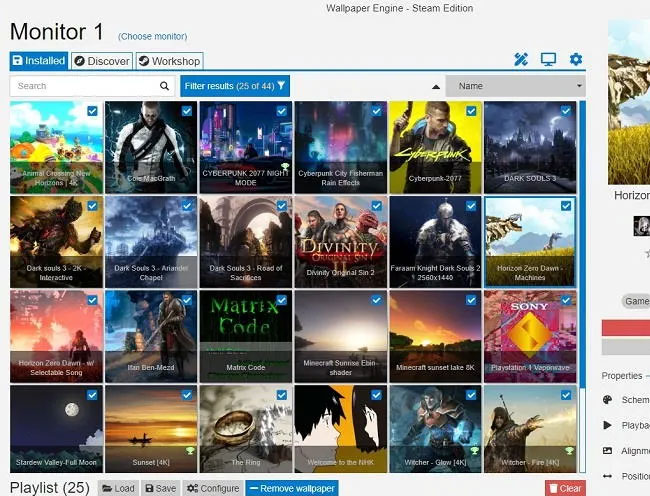
- Lưới lớn ở giữa màn hình chứa tất cả các hình nền và bạn có thể chuyển đổi hình nền bằng cách nhấp vào một tùy chọn.
- Ở cuối màn hình là các tính năng điều khiển danh sách phát. Chỉ cần nhấp vào hộp kiểm ở trên cùng bên trái của mọi hình nền bạn muốn thêm vào danh sách phát.
- Để cấu hình danh sách phát, chỉ cần nhấn vào nút Configure ở cuối màn hình.
- Sau khi bạn chọn hình nền, các thuộc tính của hình nền đó sẽ xuất hiện ở bên phải màn hình. Từ đây, bạn có thể cấu hình các hình nền riêng lẻ.
Để tìm hình nền ngoài các tùy chọn mặc định được tích hợp sẵn, bạn sẽ phải đi tới Workshop, có thể truy cập bằng cách nhấp vào tab Workshop ở trên cùng bên trái của màn hình.
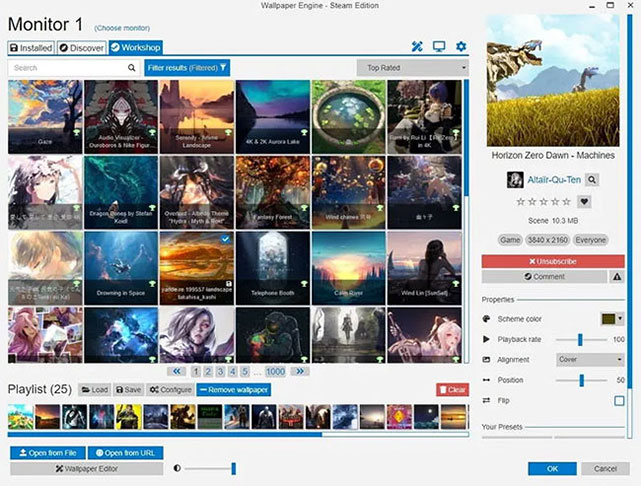
Trong tab Workshop, bạn có thể tìm kiếm bất kỳ hình nền nào bạn muốn và lọc hình nền theo độ phân giải, xếp hạng, tỷ lệ khung hình, loại hình nền, v.v... Để tải xuống hình nền, chỉ cần nhấp vào hình nền và nhấn nút Subscribe màu đỏ ở bên phải màn hình và hình nền sẽ bắt đầu tải xuống.
Như bạn có thể thấy, việc thiết lập hình nền động trong Windows rất dễ dàng với Wallpaper Engine. Ngoài ra, bạn có thể sử dụng các ứng dụng thay đổi hình nền này để thay đổi hình nền hàng ngày. Bạn cũng có thể thêm các screensaver tuyệt vời để có hình ảnh đẹp mắt hơn trên màn hình của mình.
Có thực sự cần Video Wallpaper trong Windows?
Các công cụ này có vẻ rất thú vị, nhưng một số người nhận thấy rằng chúng không có nhiều công dụng thực tiễn mà chỉ để trang trí máy tính. Có lẽ sử dụng chương trình tự động nâng cấp hình nền như DesktopEarth là lựa chọn tốt hơn?
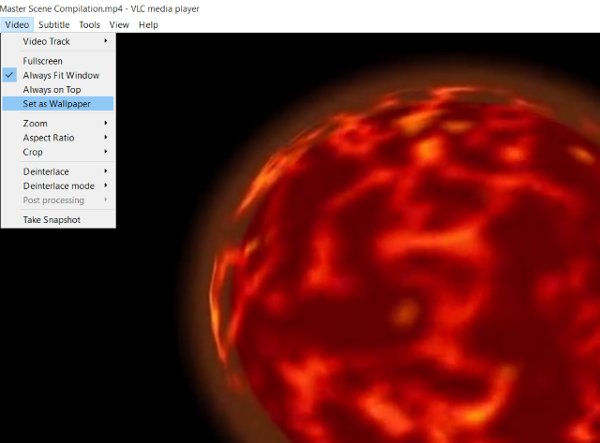
Trong khi đó, nếu bạn đang đấu tranh tư tưởng về việc sử dụng ứng dụng trả tiền để nâng cấp một tính năng đã có sẵn trong Windows, thì cũng có những lựa chọn khác khả dụng như VLC, và Desktop Movie.
 Công nghệ
Công nghệ  AI
AI  Windows
Windows  iPhone
iPhone  Android
Android  Học IT
Học IT  Download
Download  Tiện ích
Tiện ích  Khoa học
Khoa học  Game
Game  Làng CN
Làng CN  Ứng dụng
Ứng dụng 

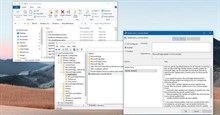






 Windows 11
Windows 11  Windows 10
Windows 10  Windows 7
Windows 7  Windows 8
Windows 8  Cấu hình Router/Switch
Cấu hình Router/Switch 









 Linux
Linux  Đồng hồ thông minh
Đồng hồ thông minh  macOS
macOS  Chụp ảnh - Quay phim
Chụp ảnh - Quay phim  Thủ thuật SEO
Thủ thuật SEO  Phần cứng
Phần cứng  Kiến thức cơ bản
Kiến thức cơ bản  Lập trình
Lập trình  Dịch vụ công trực tuyến
Dịch vụ công trực tuyến  Dịch vụ nhà mạng
Dịch vụ nhà mạng  Quiz công nghệ
Quiz công nghệ  Microsoft Word 2016
Microsoft Word 2016  Microsoft Word 2013
Microsoft Word 2013  Microsoft Word 2007
Microsoft Word 2007  Microsoft Excel 2019
Microsoft Excel 2019  Microsoft Excel 2016
Microsoft Excel 2016  Microsoft PowerPoint 2019
Microsoft PowerPoint 2019  Google Sheets
Google Sheets  Học Photoshop
Học Photoshop  Lập trình Scratch
Lập trình Scratch  Bootstrap
Bootstrap  Năng suất
Năng suất  Game - Trò chơi
Game - Trò chơi  Hệ thống
Hệ thống  Thiết kế & Đồ họa
Thiết kế & Đồ họa  Internet
Internet  Bảo mật, Antivirus
Bảo mật, Antivirus  Doanh nghiệp
Doanh nghiệp  Ảnh & Video
Ảnh & Video  Giải trí & Âm nhạc
Giải trí & Âm nhạc  Mạng xã hội
Mạng xã hội  Lập trình
Lập trình  Giáo dục - Học tập
Giáo dục - Học tập  Lối sống
Lối sống  Tài chính & Mua sắm
Tài chính & Mua sắm  AI Trí tuệ nhân tạo
AI Trí tuệ nhân tạo  ChatGPT
ChatGPT  Gemini
Gemini  Điện máy
Điện máy  Tivi
Tivi  Tủ lạnh
Tủ lạnh  Điều hòa
Điều hòa  Máy giặt
Máy giặt  Cuộc sống
Cuộc sống  TOP
TOP  Kỹ năng
Kỹ năng  Món ngon mỗi ngày
Món ngon mỗi ngày  Nuôi dạy con
Nuôi dạy con  Mẹo vặt
Mẹo vặt  Phim ảnh, Truyện
Phim ảnh, Truyện  Làm đẹp
Làm đẹp  DIY - Handmade
DIY - Handmade  Du lịch
Du lịch  Quà tặng
Quà tặng  Giải trí
Giải trí  Là gì?
Là gì?  Nhà đẹp
Nhà đẹp  Giáng sinh - Noel
Giáng sinh - Noel  Hướng dẫn
Hướng dẫn  Ô tô, Xe máy
Ô tô, Xe máy  Tấn công mạng
Tấn công mạng  Chuyện công nghệ
Chuyện công nghệ  Công nghệ mới
Công nghệ mới  Trí tuệ Thiên tài
Trí tuệ Thiên tài